Als u een van de volgende Toshiba tv-modellen hebt, kunt u de lijst met tv-zenders eenvoudig sorteren op uw Windows-pc met behulp van de Toshiba zendereditorsoftware (Toshiba Edit).
- Ondersteunde modellen: (gebruik de meest recente versie 1.04 van 10.12.2014 )
- RL / SL / TL / UL / VL / WL / YL 8xx (2010 / 2011)
- RL / SL / TL / UL / VL / WL / XL / YL 9xx (2012)
- 55ZL1 (2011)
- 55ZL2 (2012)
- L23xx / W23xx (2013)
- L43xx / W43xx , L63xx / M63xx, L73xx, M83xx, L93xx / M93xx (2013)
- L24xx* / W24xx (2014)
- L64xx , L74xx / M74xx (2014)
* Let op: model L2456 wordt niet ondersteund!
U kunt de software Toshiba Edit downloaden via de volgende koppeling:
http://www.setedit.de/ToshibaEdit_en.html
Nadat u de software Toshiba Edit op uw pc hebt geïnstalleerd, moet u nog enkele eenvoudige stappen doorlopen om uw tv-zenders te sorteren met behulp van de software.
Deel 1: De zenderlijst naar een USB-flashstation kopiëren
- Zet de televisie aan
- Steek een leeg USB-flashstation (FAT of FAT32) in een van de USB-poorten op de televisie.
- Druk op de afstandsbediening op de knop Dempen. Dempen wordt weergegeven op het scherm.
- Houd de knop Dempen op de afstandsbediening ingedrukt. Wacht 2 seconden.
- Druk links op de televisie op de knop Volume omlaag.
- Selecteer op het scherm TV naar USB en exporteer de zenderlijst naar het USB-flashstation.
Het USB-flashstation bevat de volgende bestanden:
- user_setting_backup.bin
- user_setting.bin
- sat.bin
- HOTELOPT_TYPE001.BIN
- dtv_cmdb_ml_cable.bin
- dtv_cmdb_ml_air.bin
- dtv_cmdb_3.bin
- dtv_cmdb_2.bin
- dtv_cmdb_1.bin
- dtv_cmdb_0.bin
- Coredump.826.gz
- atv_cmdb_cable.bin
- atv_cmdb.bin
Deel 2: De bestanden voorbereiden voor de bewerkingssoftware
- Gebruik een zipprogramma (bijvoorbeeld 7zip) om alle bestanden die naar het USB-flashstation zijn gekopieerd (stap 1) te kopiëren naar één zip-bestand (dit moet een *.zip-bestand zijn).
- Open het programma Toshiba Edit.
- Klik op Bestand --> Openen en laad het *.zip-bestand.
- U kunt de zenders sorteren door ze eenvoudig naar de gewenste plaats te slepen (klik voor meer informatie op de knop Help).
- Wanneer u klaar bent met het sorteren van de zenders, klikt u op Bestand --> Opslaan om de wijzigingen op te slaan (het *.zip-bestand moet op het USB-flashstation worden opgeslagen).
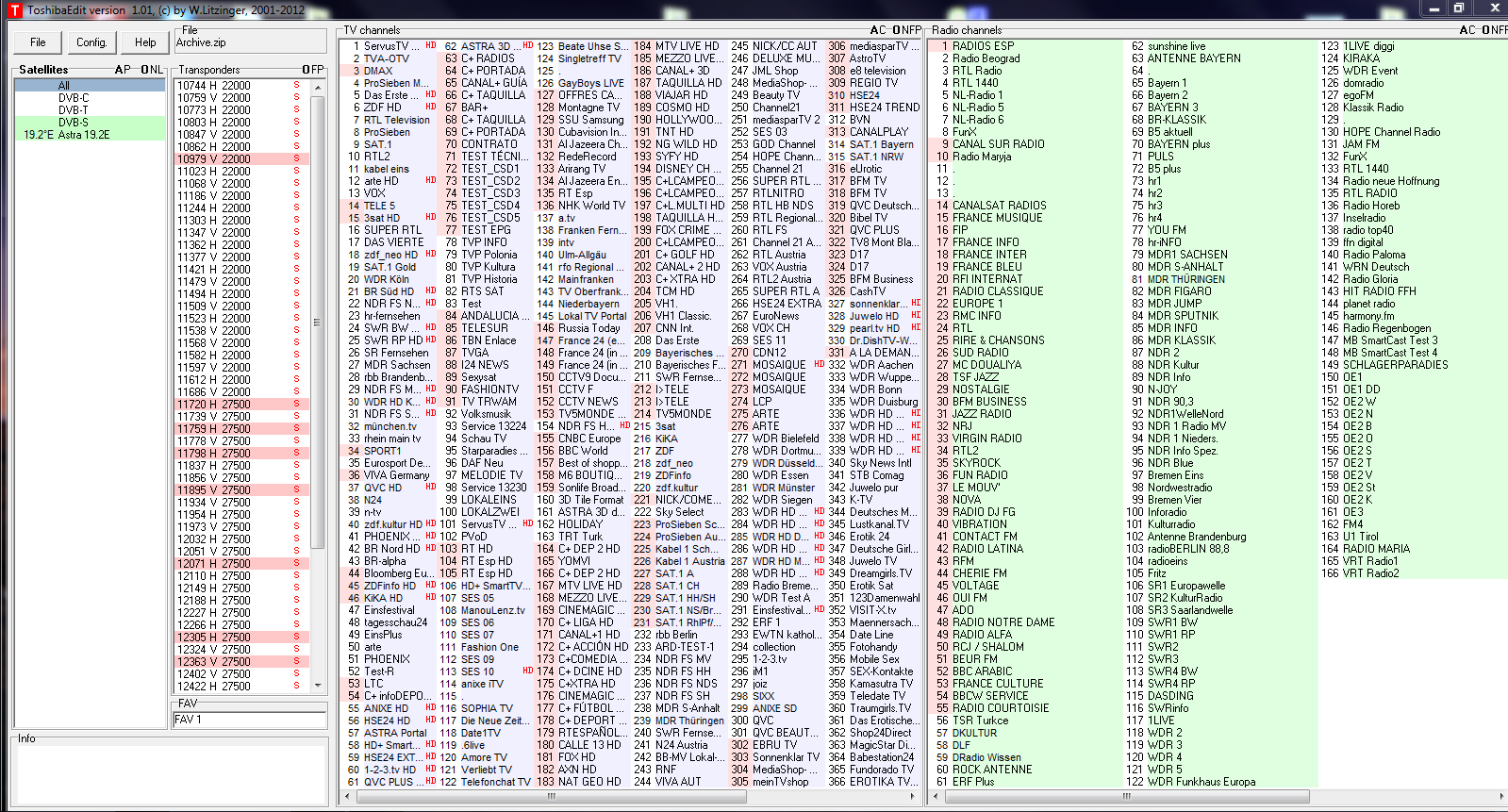
Deel 3: De bewerkte bestanden weer op de tv opslaan
- Pak het aangemaakte *.zip-bestand uit op het USB-flashstation (overschrijf bestaande bestanden).
- Steek het USB-flashstation in een USB-poort op de tv.
- Druk op de afstandsbediening op de knop Dempen. Dempen wordt weergegeven op het scherm.
- Houd de knop Dempen op de afstandsbediening ingedrukt. Wacht 2 seconden.
- Druk links op de tv op de knop Volume omlaag.
- Selecteer op het scherm USB naar TV en importeer de zenderlijst van het USB-flashstation.
- Wacht op de melding dat de bestanden correct zijn gekopieerd.
- De tv zal automatisch opnieuw opstarten wanneer u het menu verlaat (door op de afstandsbediening op de knop Afsluiten of Terug te drukken).
- Nadat de tv opnieuw is opgestart zal de bewerkte zenderlijst worden gebruikt.
Meer functies (klik voor meer informatie binnen Toshiba Edit op de knop Help):
- Geeft allerlei gegevens weer
- Zenders verplaatsen, verwijderen en namen wijzigen
- Vrijwel alle parameters wijzigen
- Nieuwe zenders aanmaken
- En nog veel meer